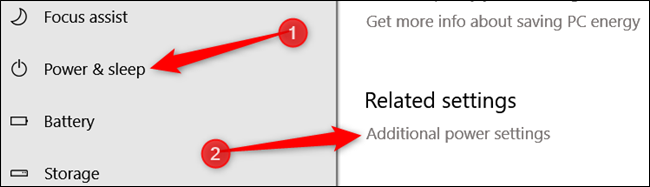A Microsoft continua lançando novas atualizações do Windows de vez em quando para melhorar a experiência do usuário. Muito recentemente, foi lançada a atualização de outubro do Windows 10, que virou notícia por boas ou más razões. Muitos usuários reclamaram sobre a perda de seus dados, uma vez que atualizaram para a versão mais recente do Windows. Bem, a Microsoft já deu um passo à frente e anunciou que todos esses problemas foram corrigidos na próxima atualização, que foi lançada e também conduziu uma validação interna. Todas essas manchetes proibiam muitos usuários de instalar a última versão do Windows. Mas a partir de agora, como afirma a Microsoft, seus dados estão seguros, pois todos os problemas e pequenas correções de bugs foram devidamente resolvidos.
A versão anterior do Windows, anterior a esta, foi lançada em abril de 2018. Muitos de nós não estamos cientes disso, mas a Microsoft adicionou um recurso de “Desempenho Máximo” que tenta extrair cada mínimo de desempenho possível em seu Windows. Então, vamos entender tudo sobre o que é o plano Ultimate Performance Power no Windows e como podemos usá-lo.
Leia também: -
 Como recuperar arquivos excluídos permanentemente no Windows ... Você deseja recuperar arquivos excluídos permanentemente no Windows 10? Bem, você pode restaurar seus arquivos perdidos, fotos, vídeos ...
Como recuperar arquivos excluídos permanentemente no Windows ... Você deseja recuperar arquivos excluídos permanentemente no Windows 10? Bem, você pode restaurar seus arquivos perdidos, fotos, vídeos ...
O que é o Ultimate Performance Power Plan
O Ultimate Performance Power Plan no Windows ajuda a aumentar a velocidade do seu sistema assim que o hardware entra em um estado ocioso. Este plano de energia é projetado especificamente para dar um impulso extra aos sistemas de alta potência. Assim que um sistema operacional detecta que uma determinada peça de hardware precisa de mais energia, leva uma pequena fração de segundo. Basicamente, quando este plano Ultimate Performance é ativado no seu Windows, todas essas latências são reduzidas, o que pode afetar drasticamente o desempenho do seu sistema.
Este recurso pode ser de grande utilidade, especialmente quando você está jogando em seu sistema Windows ou se estiver trabalhando em um software de modelagem 3D avançado que geralmente sobrecarrega seu sistema. Você certamente pode ver o desempenho do seu sistema melhorado, mesmo que seja por uma fração de segundos. Mas sim, definitivamente fará a diferença. No entanto, certifique-se apenas de que seu laptop esteja conectado a uma fonte de alimentação constante, pois uma vez que esse plano seja habilitado em seu Windows, ele consumirá uma quantidade significativa de energia.
Como habilitar o Ultimate Performance Power Plan no Windows 10
Para habilitar este recurso no Windows, abra Configurações e toque em “Sistema”.

Na janela do sistema, escolha a guia “Energia e suspensão” na barra de menu à esquerda. Agora, na seção “Configurações relacionadas”, toque em “Configurações adicionais de energia”.
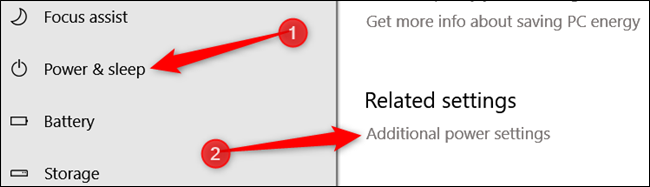
Na próxima janela, procure a seta de opção “Mostrar planos adicionais”.
Habilite a opção “Ultimate Performance”.

Alguns laptops podem não apenas exibir essa opção aqui. Portanto, se você não conseguir encontrar essa opção, aqui está o que você precisa fazer.
Leia também: -
Como alterar o local de backup padrão do iTunes em ... Você acha sua unidade C: cheia por causa dos conjuntos de backup do iTunes? Isso pode criar um problema na próxima vez ...
Como ativar o plano de energia de desempenho máximo via prompt de comando (para usuários de laptop)
Existem muitos laptops ou desktops nos quais você não conseguirá localizar esta opção.
Mas você certamente pode adicioná-lo à configuração do Windows fazendo alguns ajustes no prompt de comando.
Basta iniciar o prompt de comando ou PowerShell em seu Windows, colar o seguinte comando e pressionar Enter.
powercfg -duplicatescheme e9a42b02-d5df-448d-aa00-03f14749eb61

Agora, feche e reabra a janela do sistema para começar do zero.
Volte novamente para as configurações conforme explicado na seção mencionada acima e, em seguida, selecione a opção “Ultimate Performance”.
Como alterar o plano de energia de desempenho
Por acaso, se você deseja excluir o plano existente atualmente e iniciar um novo, aqui está o que você precisa fazer. Toque na opção “Alterar configurações do plano” ao lado de onde o Ultimate Performance está escrito.

Nesta nova janela que aparece na tela, toque na minúscula opção “Excluir este Plano” na parte inferior para começar de novo. Caso deseje mudar para um plano diferente, você também pode fazer alterações aqui, na própria janela.
Leia também: -
Como desligar a inicialização rápida no Windows ... O recurso Fast Startup ou Fast Boot foi inicialmente introduzido com o Windows 8. Embora seja bastante útil, eles foram ...
Então, pessoal, aqui está um guia rápido sobre como habilitar o Ultimate Performance Power Plan no Windows. Pode ser bastante útil, especialmente se você estiver trabalhando em sistemas de ponta. Use-o com sabedoria!